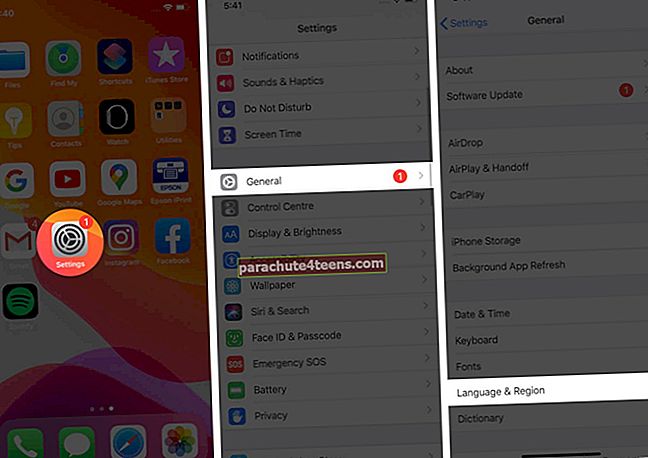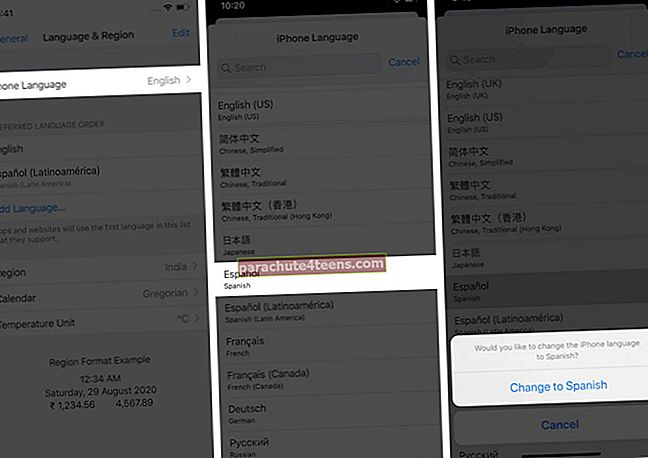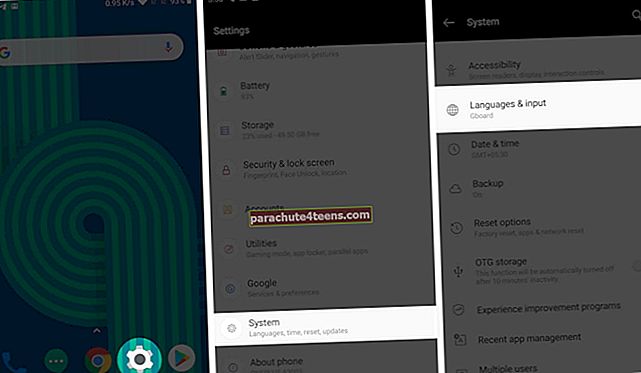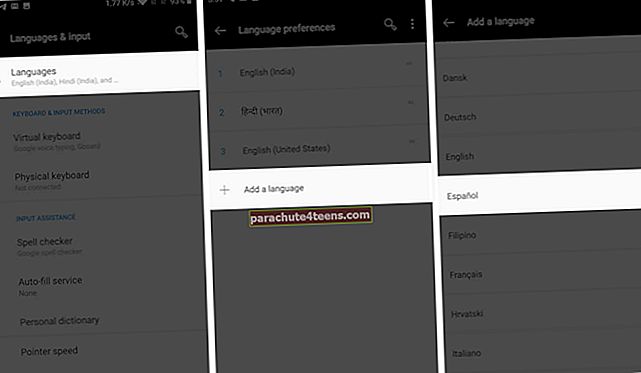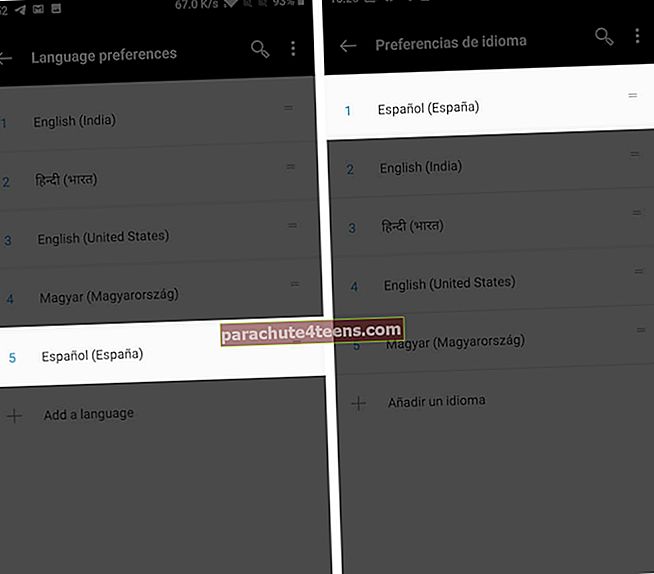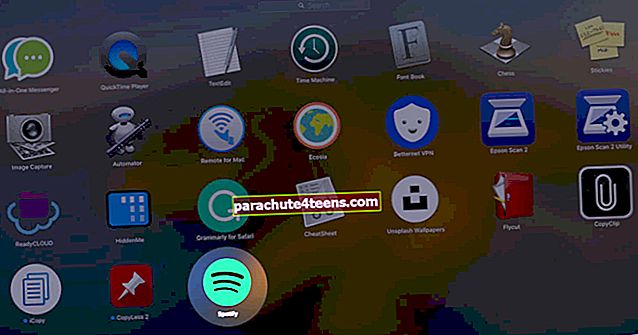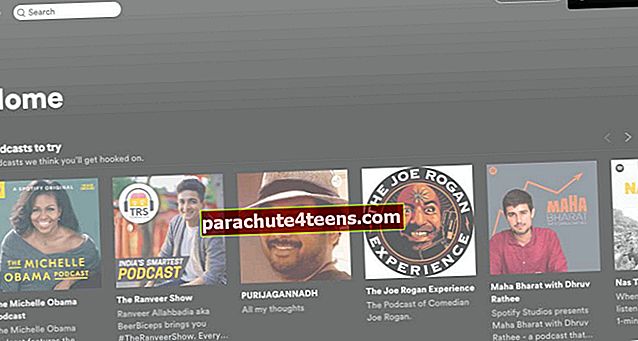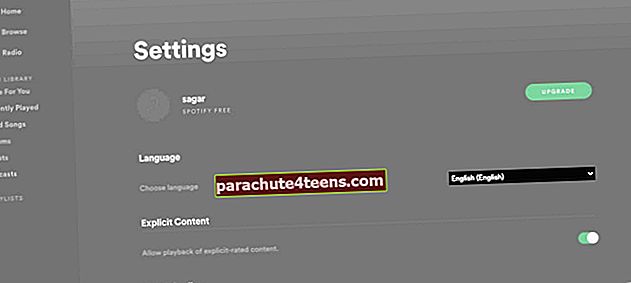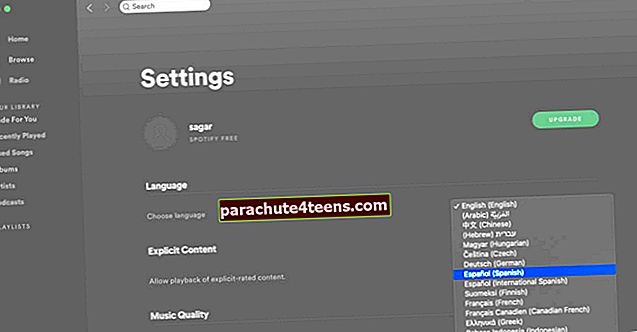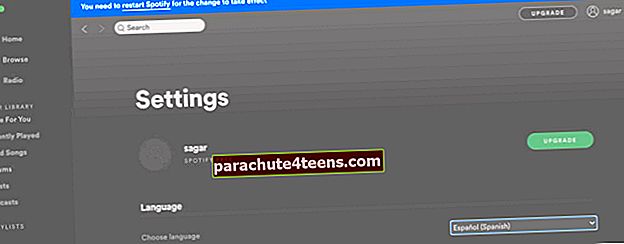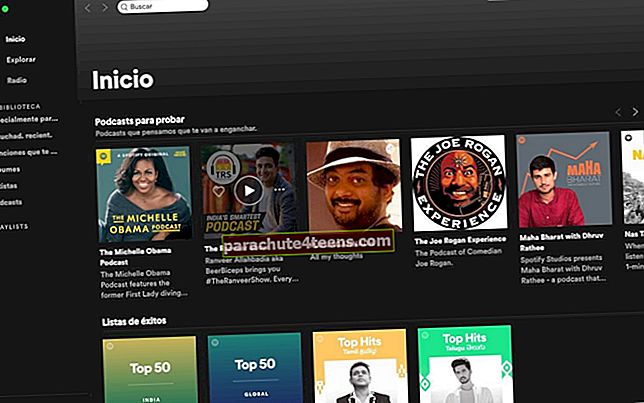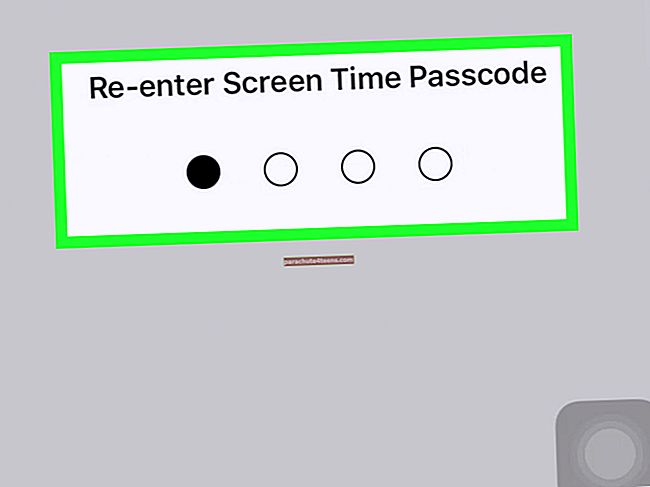Ar žinojote, kad galite pakeisti „Spotify“ kalbą ir pakeisti ją gimtąja? Darbalaukio versijoje yra galimybė ją pakeisti programoje. Tačiau to negalima padaryti naudojant „iPhone“ ir „Android“ skirtą „Spotify“ programą. Tai turėsite padaryti iš telefono nustatymų. Vykdykite šį nuoseklų vadovą, kad pakeistumėte „Spotify“ kalbą „iPhone“, „Android“ ir kompiuteriuose!
- Kaip pakeisti „Spotify“ kalbą „iPhone“ ar „iPad“
- Kaip pakeisti „Spotify“ kalbą „Android“
- Kaip pakeisti kalbą „Spotify“ darbalaukyje
Kaip pakeisti „Spotify“ kalbą „iPhone“ ar „iPad“
- Atidaryk Nustatymai programą „iPhone“.
- Eiti į Generolas parametrus.
- Šiek tiek slinkite žemyn ir palieskite Kalba ir regionas.
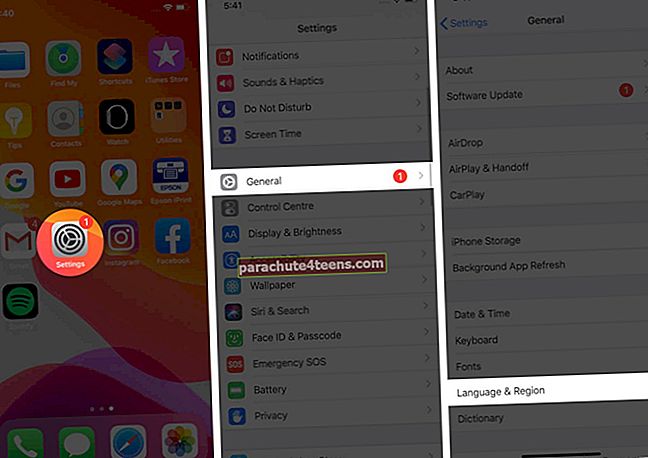
- Pasirinkite pirmąją parinktį - „iPhone“ kalba.
- Iš sąrašo pasirinkite norimą kalbą.
- Bakstelėkite Keisti kalbos patvirtinimo pranešimą.
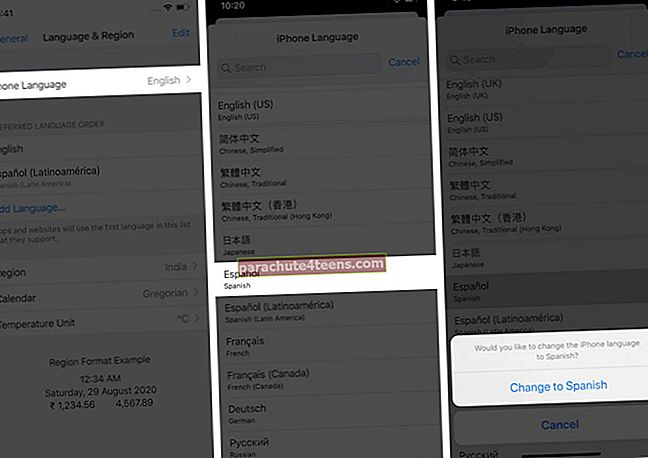
Jūsų „iPhone“ užtruks sekundę ar dvi, kol pritaikys pakeitimus. Tačiau įsitikinkite, kad tai taip pat pakeis viso jūsų „iPhone“ turinio kalbą.

Kaip pakeisti „Spotify“ kalbą „Android“
- Paleiskite Nustatymai programą „Android“ įrenginyje ir palieskite Sistema.
- Eikite į Kalbos ir įvestis skyriuje, įvesdami paieškos juostą arba slinkite į apačią.
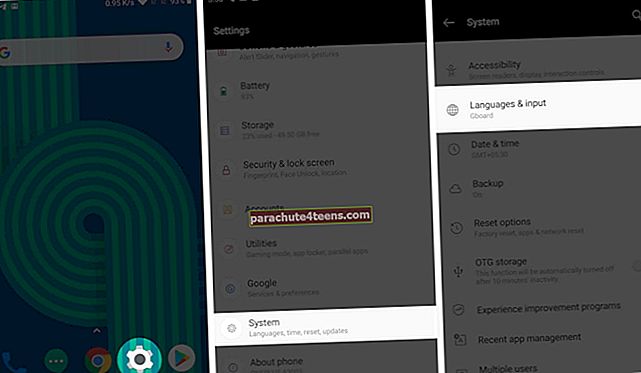
- Paspausti Kalbos.
- Rezultatas Pridėkite kalbą.
- Pasirinkite norimą kalbą.
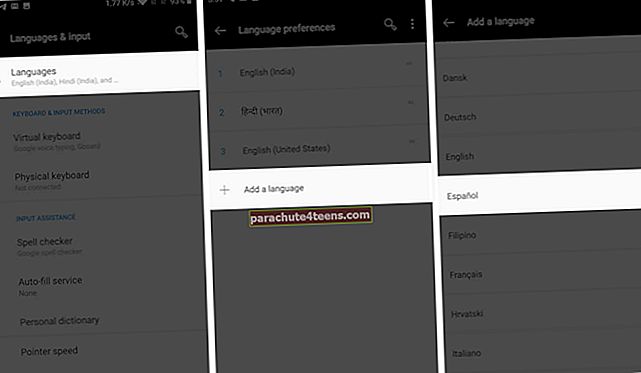
- Įdėkite tą kalbą ant dabartinės kalbos, kad ją įgalintumėte.
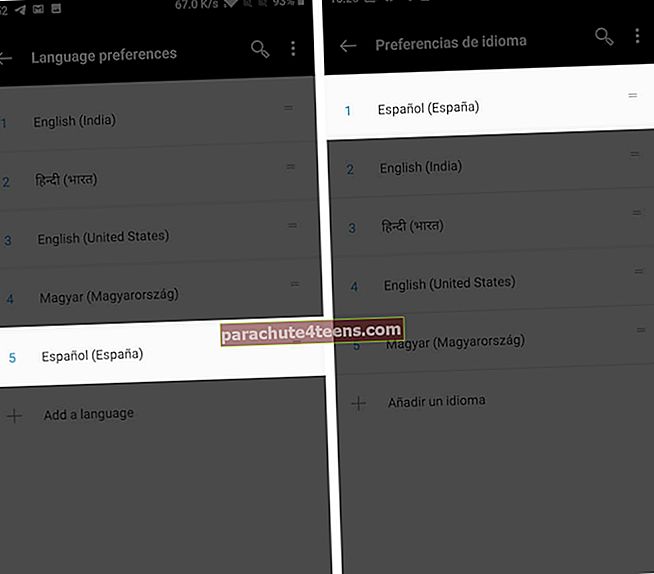
Pastaba: Parametrų programos skyrius Kalbos gali skirtis visuose įrenginiuose, atsižvelgiant į „Android“ versiją ir telefono vartotojo sąsajos sistemą.
Visas jūsų įrenginio turinys buvo išverstas į jūsų pasirinktą kalbą, įskaitant „Spotify“ programą.
Kaip pakeisti kalbą „Spotify“ darbalaukyje
- Atidaryk darbalaukio programa skirta „Spotify“.
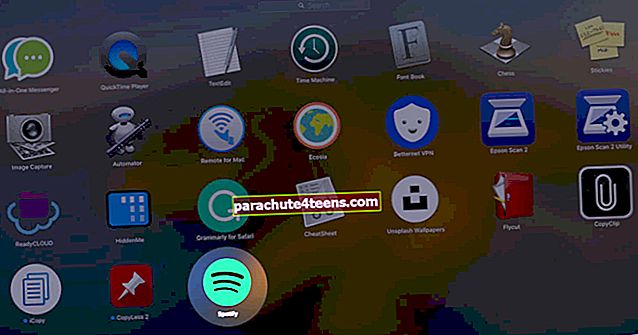
- Prisijunkite naudodami vartotojo vardą ir slaptažodį jei to nepadarėte.
- Spustelėkite išskleidžiamasis meniu šalia profilio vardo viršutiniame dešiniajame kampe.
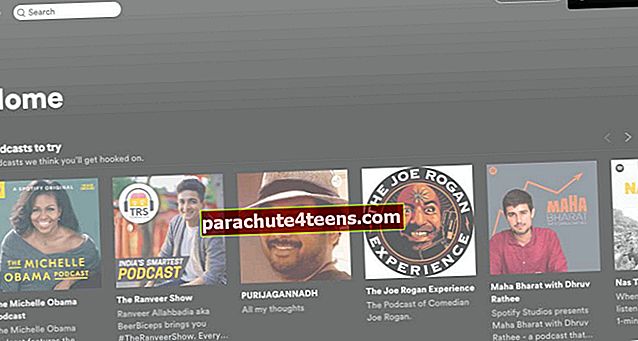
- Pasirinkite Nustatymai.

- Spustelėkite išskleidžiamąjį meniu Meniu ir pasirinkti tinkamą kalba iš sąrašo.
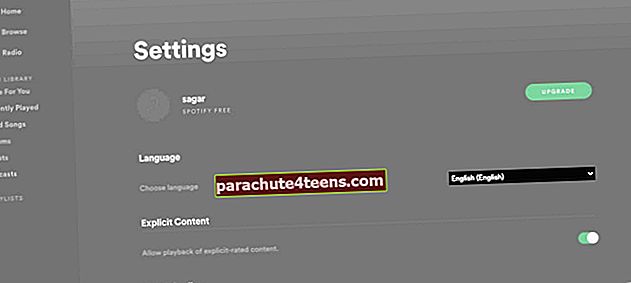
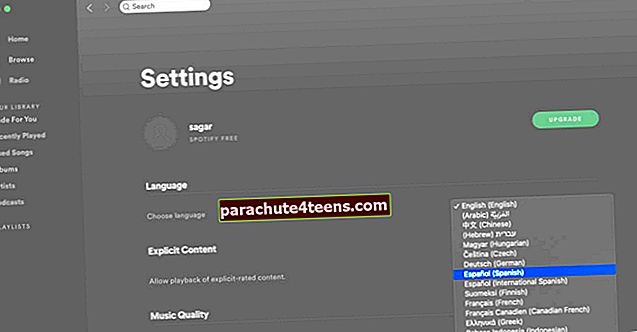
- Norėdami išgauti efektą, iš naujo paleiskite „Spotify“ programą.
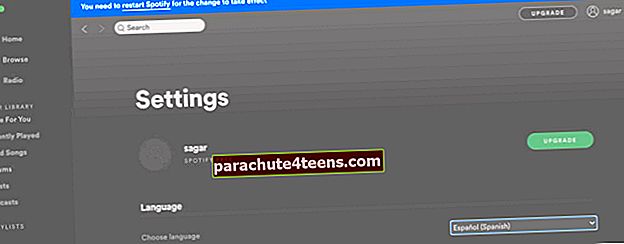
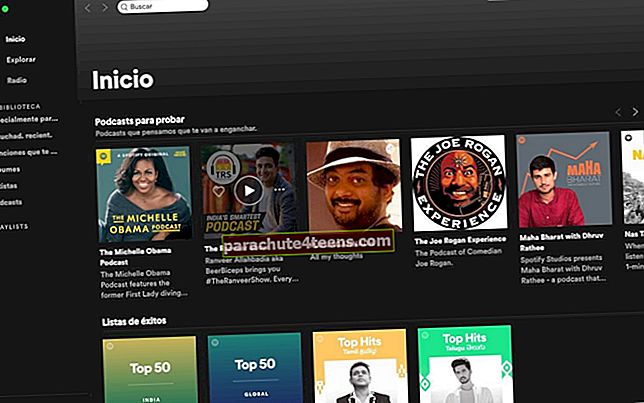
Atsijungiama ...
Taigi viskas ir buvo. Tikimės, kad dabar galėsite patogiau naudotis „Spotify“. Be to, „Apple Music“ yra viena mylimiausių „iPhone“ muzikos programų. Norėdami sužinoti daugiau, kas jums bus geriausia, perskaitykite mūsų išsamų nuomonės vadovą čia.
Taip pat galite peržiūrėti susijusius pranešimus:
- „Spotify Premium“ neveikia „iPhone“? Štai ką turėtumėte pabandyti
- Kaip bendrinti „Spotify“ dainą „Instagram“ istorijoje „iPhone“
- Kaip koreguoti ekvalaizerio ir garso nustatymus
- Kaip perkelti tekstinius pranešimus iš „Android“ į „iPhone“